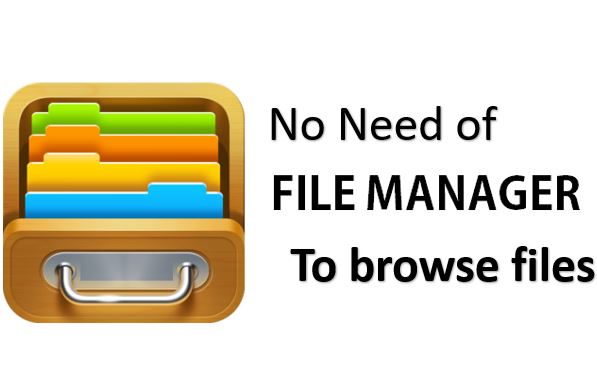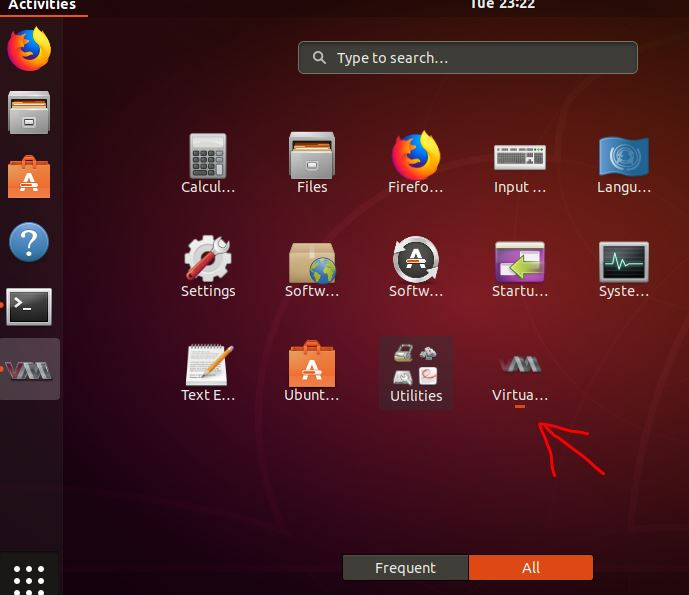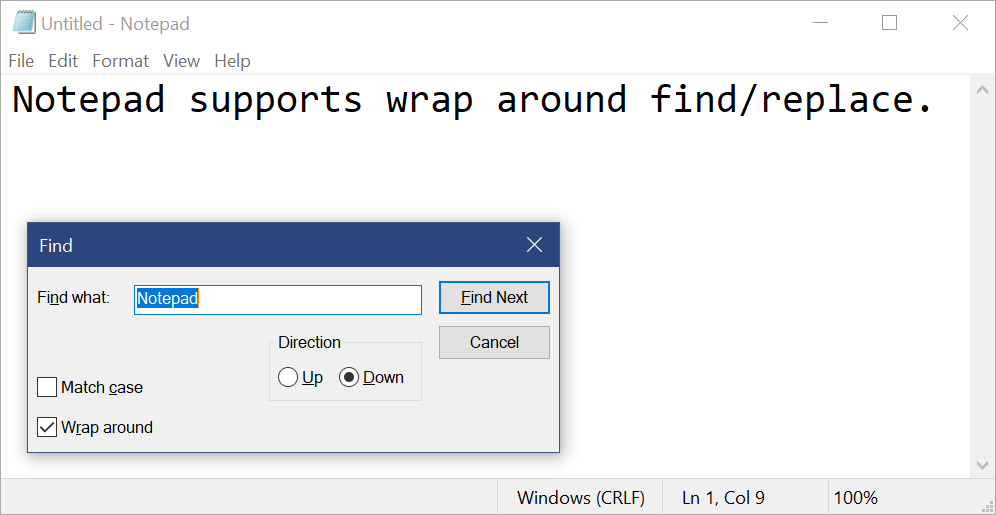Web 開発や開発に携わっているほとんどのユーザーは、必ず聞いたことがあるでしょう。ルビー・オン・レールはサーバー側の Web アプリケーション フレームワークであり、多くの機能を提供することで開発者のタスクを大幅に簡素化します。 Ruby の学習を開始した場合、またはサーバーサイド Web アプリケーションを開発したい場合は、Ruby をコンピュータにインストールする必要があります。Windows または Linux、始めるために。インストールプロセスはそれほど複雑ではないので、ここではその方法について説明します。Windows の両方に Ruby on Rails をインストールする。このステップバイステップのチュートリアル兼記事で説明されている Ruby on Rails のインストールのプロセスは、Windows 10、Windows 7、および Windows 8.1 で同じです。
Windows 10、8、7 に Ruby on Rails をインストールする
Rubyのバージョンを確認する
Windows インストールの場合、最初のタスクは、Ruby がシステムにインストールされていないことを確認することです。それを確認するには、コマンド プロンプトを開いて「'」と入力します。ルビー –v'。何らかのエラーが発生した場合は、システムに Ruby がインストールされていません。ただし、バージョンが見つかり、そのバージョンが 2.2.2 以降の場合は、「」と入力するだけです。–バージョンを取得する'。エラーが発生した場合は、Ruby をインストールする必要があります。そのプロセスはここで説明されています。
Rubyのダウンロード
Rubyの公式ウェブサイトにアクセスしてくださいここをクリックし、最新の Ruby インストーラーをダウンロードします。
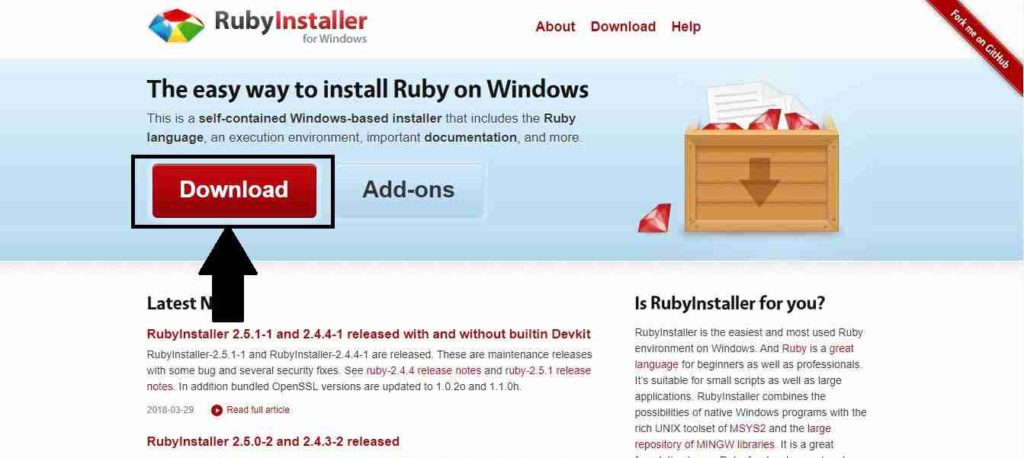
開発キット付きのバージョンを選択するか、開発キット、または「」と言っている人Ruby+Devkit 2.5.1-1 (x64)'。 32 ビット バージョンの Windows を使用している場合は、x86 というバージョンを選択できます。 Ruby Windows 64 ビット版は、次から直接ダウンロードできます。ここ、または Ruby Windows 32 ビット版ここ。
*すでに開発キットをお持ちの場合は、開発キットなしのものを選択して、ハード ドライブのスペースを節約してください。
Rubyのインストール
インストーラーを開きます。ライセンス契約に同意するよう求められます。 「」をクリックしてくださいライセンスに同意します' をクリックし、'次'。
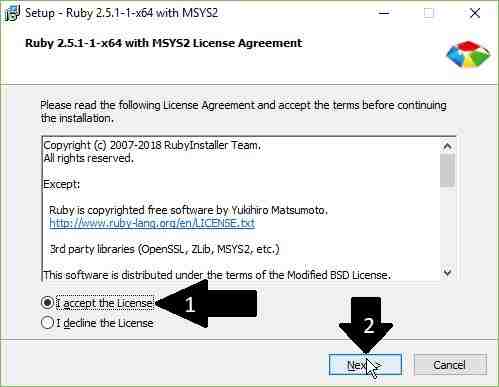
Rubyのインストール場所
次に、インストールする場所を選択する必要があります。ルビー'。デフォルトの場所、つまり ' にインストールすることをお勧めします。C:\Ruby25-x64'。他の設定はそのままにして、「」をクリックします。インストール'。
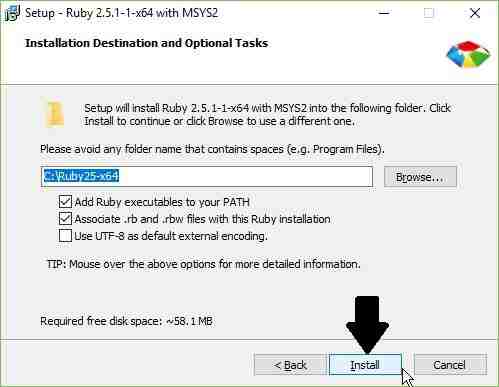
Ruby インストール コンポーネント
ここで、インストールする要素を選択する必要がありますが、Ruby ベース ファイルのインストールは停止できません。ただし、開発キットが必要ない場合は、チェックを外して「」をクリックしてください。次' をクリックしてインストールのプロセスを開始します。
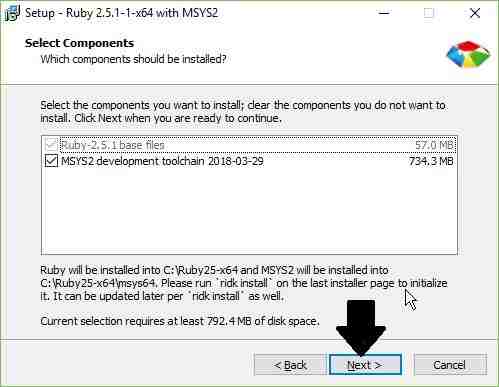
開発キットを起動する
次に、インストール後に開発キットを起動するオプションのチェックを外し、「」をクリックします。仕上げる'。 Windows 上で Ruby を実行できるようになりました。
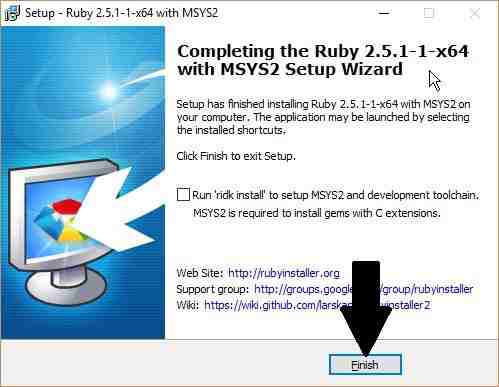
レールの取り付け
- Rubyのインストールが完了したので、次はRailsをインストールします。
- 「コマンド プロンプト」を開いて「」と入力するだけです。gem インストール レール'。 Enter キーを押します。
- 次に、「コマンド プロンプト」内で「C:\Ruby25-x64\bin\」に移動し、「gem install Rails」と入力して Enter キーを押します。

- これでインストールが開始されます。 Windows ファイアウォールからメッセージを受け取る場合があります。 「」をクリックしてくださいアクセスを許可する' インストール プロセスを続行します。インストールには時間がかかり、プロセスが続く限りインターネットに接続する必要があります。
- インストールが完了すると、次の画面が表示されます。コマンドプロンプト'。
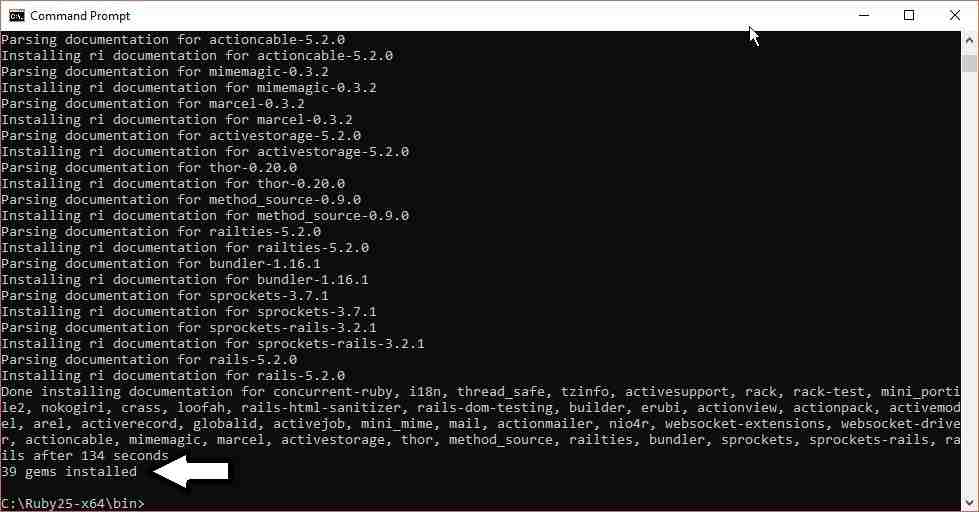
のWindows での Rails のインストール完了です。すべてがインストールされていることを確認するには、「」と入力してください。レール –v' と入力して Enter キーを押し、インストールされている Rails のバージョンを確認します。前述のコマンドを使用して Ruby と Gem のバージョンをチェックし、それらが正しくインストールされていることを確認することもできます。
すべてが正しくインストールされている場合、コマンドは次のバージョンを返します。RubyとRails、問題なく。
小さなチュートリアルがあれば幸いですWindows に Ruby on Rails をインストールする方法、役に立ちました!他にご質問はありますか?以下にお気軽にコメントしてください。